Effizienter arbeiten mit PDFelement Benutzerhandbuch
PDFelement 11 Benutzerhandbuch
-
PDF Weitergeben
-
PDF Drucke
-
PDF Schützen & Signieren
-
Formular Ausfüllen
-
PDF Konvertieren
-
PDF OCR-Funktion
-
PDF Organisieren
- PDF-Seitengröße ändern
- Seitenzahl zu PDF hinzufügen
- PDF komprimieren
- PDF zuschneiden
- Eine PDF-Seite duplizieren
- leere Seiten aus einer PDF-Datei löschen
- Seiten aus einer PDF-Datei löschen
- PDF mit PDFelement drehen
- PDF-Seiten Labels
- Seite in einer PDF-Datei ersetzen
- eine PDF-Datei teilen
- Seite in eine PDF-Datei einfügen
- Seiten aus PDF extrahieren
-
PDF Zusammenführen
-
PDF Bearbeiten
- PDF glätten
- Bates-Nummer zu PDF-Datei hinzufügen
- Kopf- oder Fußzeile zu PDF-Datei hinzufügen
- Hintergrund in PDF ändern
- Wasserzeichen zu PDFs hinzufügen
- Link in PDF-Datei bearbeiten
- Bilder in PDF bearbeiten
- Rechtschreibung in PDF prüfen
- Text in PDFs bearbeiten
- Audios oder Videos zu PDFs hinzufügen
- Als Ebenen importieren
-
PDF Kommentieren
-
PDF Erstellen
-
PDF Lesen
- PDFs übersetzen
- Wie man sich PDFs vorlesen lässt
- Wie man die geteilte Ansicht verwendet
- PDFs mit Linealen und Rastern anzeigen
- Screenshot von einer PDF-Seite machen
- Lesezeichen zu PDFs hinzufügen
- mehrere PDFs in verschiedenen Fenstern anzeigen
- Wortzahl und Seitenzahl in PDF
- Durch PDFs navigieren
- PDF-Dateien lesen
-
Mit PDFelement Beginnen
-
PDF Öffnen
-
PDF KI Tools
-
PDF vergleichen
PDFelement-Tutorial-Videos
PDFelement 10 Benutzerhandbuch
PDFelement 9 Benutzerhandbuch
PDFelement 8 Benutzerhandbuch
Erkennen von PDF-Formularen
Neben der Erkennung von Text und Bildern kann PDFelement auch PDF-Formulare genau erkennen und den Benutzern beim Kopieren und Bearbeiten der Formularinhalte helfen.
- Klicken Sie auf "Formular>Erkennen", dann wird PDFelement die Formularfelder in Ihrer PDF-Datei automatisch erkennen.
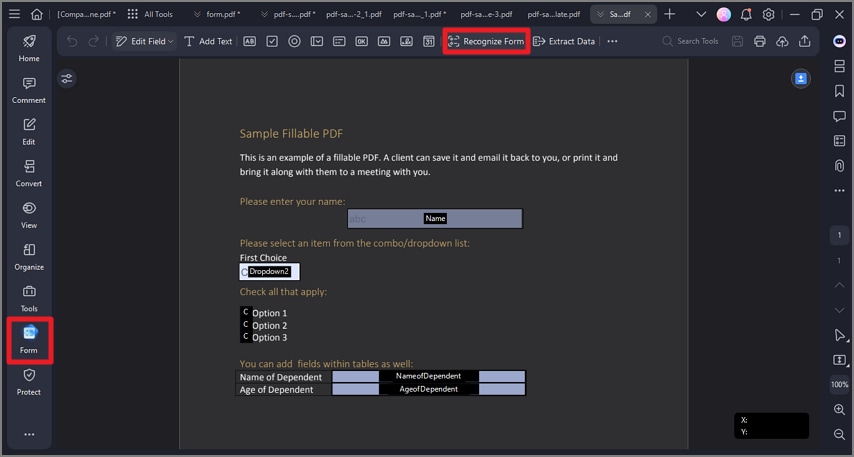
pdf-Formular ausfüllen und erkennen
- Nach dem Erkennungsprozess wird das Formular bearbeitbar. Sie können auf Texte tippen oder Inhalte kopieren, um das Formular auszufüllen.
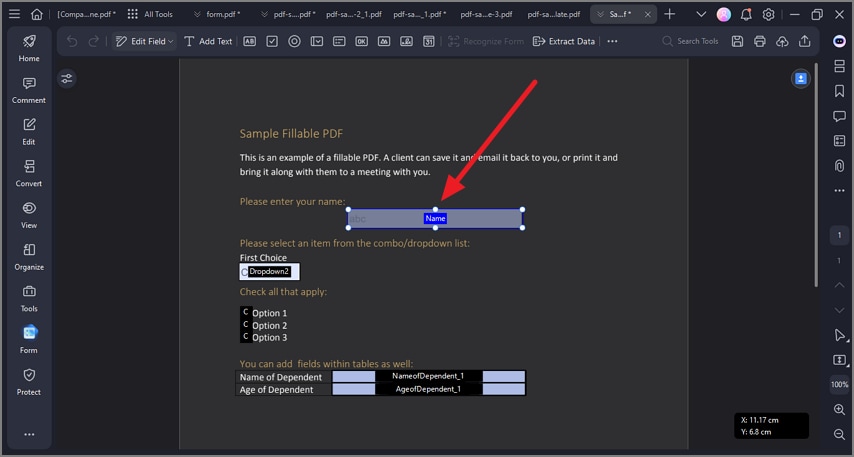
pdf-Formular ausfüllen und erkennen 2
- Sie können auch auf "Extra Daten" tippen, um mit Ihren Formulardaten zu arbeiten. Wenn Sie "Daten aus Formularfeldern in PDF extrahieren" wählen, werden die Daten in den Formularfeldern in eine CSV-Datei extrahiert. Und wenn Sie "Daten auf Basis der Auswahl extrahieren" wählen, können Sie die zu extrahierenden Texte auswählen.
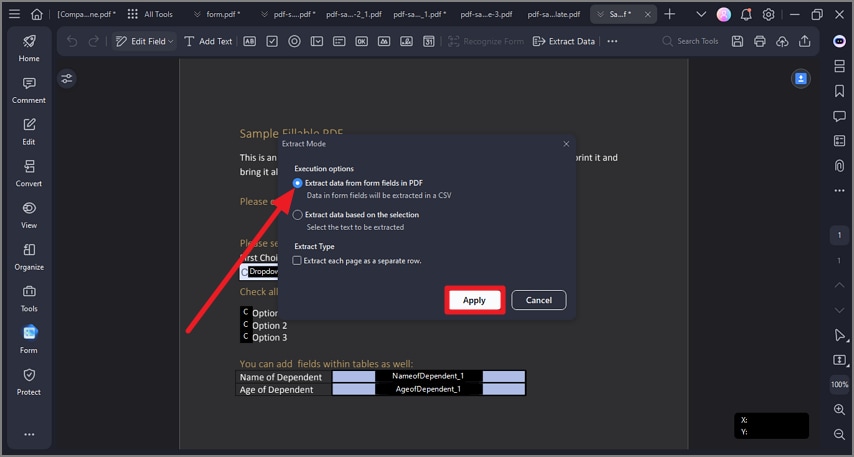
pdf Formular ausfüllen und erkennen extra Daten
Support kontaktieren
Haben Sie noch Unklarheiten oder Vorschläge? Bitte kontaktieren Sie den Support und wir werden Ihnen innerhalb von 24 Stunden antworten.
Verwandte Posts
Ausgewählte Artikel
Erfahren Sie mehr über beliebte Artikel von Wondershare.
F.A.Q
Erfahren Sie mehr über häufig gestellte Fragen.
